電腦不滿足Win11怎么升級 給不滿足要求的電腦裝Win11
微軟全新一代Win11系統(tǒng)已經(jīng)發(fā)布了,很多朋友都想要體驗(yàn)一下新系統(tǒng),不過微軟給出了升級Win11的最低標(biāo)準(zhǔn),不滿足升級條件的電腦可是不能升級的,那么如果給不滿足要求的電腦裝Win11呢?下面為大家?guī)斫鉀Q的辦法,電腦不滿足Win11照樣可以升級成功。
那么,如何在不遇到錯誤消息的情況下將Windows10升級到Windows11?

什么是Windows11升級錯誤消息?
完整的錯誤消息如下:
這臺電腦無法運(yùn)行Windows11
雖然這臺電腦不滿足運(yùn)行Windows11的系統(tǒng)要求,但你將繼續(xù)獲得Windows10更新。
您可能還會看到以下錯誤:
此計(jì)算機(jī)必須支持TPM2.0。
此計(jì)算機(jī)必須支持安全啟動。
如果您遇到類似的錯誤并想知道是否需要升級到新硬件才能安裝Windows11,這就是您需要的文章。
安裝Windows11的系統(tǒng)要求是什么?
以下是安裝和運(yùn)行Windows11的系統(tǒng)要求:
1GHz64位處理器
4GB內(nèi)存
64GB存儲空間
支持UEFI、安全啟動的系統(tǒng)固件
可信平臺模塊(TPM)2.0
現(xiàn)在,如果您滿足硬件規(guī)格并且在使用PC Health Checkup應(yīng)用程序時(shí)仍然面臨這臺電腦無法運(yùn)行Windows11錯誤,您可以通過調(diào)整BIOS/UEFI設(shè)置中的一些設(shè)置來修復(fù)這個問題。
什么是UEFI引導(dǎo)模式?
UEFI(統(tǒng)一可擴(kuò)展固件接口)是一種旨在替代BIOS(基本輸入輸出系統(tǒng))的啟動方式。在傳統(tǒng)引導(dǎo)中,系統(tǒng)使用BIOS固件進(jìn)行引導(dǎo)。
通常,建議使用較新的UEFI模式安裝Windows,因?yàn)樗葌鹘y(tǒng)BIOS模式具有更多的安全功能,例如安全啟動。
是什么導(dǎo)致“這臺電腦無法運(yùn)行Windows11錯誤?”
當(dāng)您運(yùn)行PC Health Checkup應(yīng)用程序以檢查您的計(jì)算機(jī)是否支持Windows11或嘗試從可啟動閃存驅(qū)動器或使用安裝的ISO中的安裝文件安裝Windows11時(shí),會發(fā)生此錯誤。
要使Windows11與您的計(jì)算機(jī)兼容,它必須支持UEFI和安全啟動,并且必須啟用TPM2.0(可信平臺模塊)。
由于Windows11需要與UEFI安全啟動兼容的系統(tǒng),如果您通過傳統(tǒng)啟動模式安裝了Windows10,則安裝程序?qū)o法檢測到所需的功能。
由于未滿足系統(tǒng)要求,這將觸發(fā)此電腦無法安裝Windows11錯誤。即使您的計(jì)算機(jī)支持安全啟動和TPM2.0,您仍可能需要啟用它們以手動解決錯誤。
如果您使用傳統(tǒng)引導(dǎo)模式,則需要在BIOS設(shè)置中將引導(dǎo)模式設(shè)置為UEFI以啟用安全引導(dǎo)功能(也可能打開TPM2.0)。
如何修復(fù)“這臺電腦無法運(yùn)行Windows11錯誤?”
要修復(fù)此錯誤,您應(yīng)該將啟動模式設(shè)置為UEFI并啟用安全啟動,然后確保在您的計(jì)算機(jī)上啟用了TPM2.0。請注意,標(biāo)簽名稱可能因制造商而異,但說明應(yīng)在硬件上大致翻譯。
1、在Windows10中啟用安全引導(dǎo)
以下是以戴爾Bios為例,按照以下步驟在Windows10中啟用安全啟動兼容性。
1)然后關(guān)閉你的電腦。
2)重新啟動系統(tǒng)并開始按F2快捷鍵進(jìn)入BIOS設(shè)置。不同的筆記本電腦可能會使用其他功能鍵,如F12、F10、F8或Esc鍵進(jìn)入BIOS。
3)在BIOS中,使用箭頭鍵或鼠標(biāo)打開General-BootSequence選項(xiàng)卡。檢查引導(dǎo)模式是否設(shè)置為傳統(tǒng)。要更改引導(dǎo)模式,選擇為UEFI。(使用方向鍵選擇或者使用鼠標(biāo)選擇)。
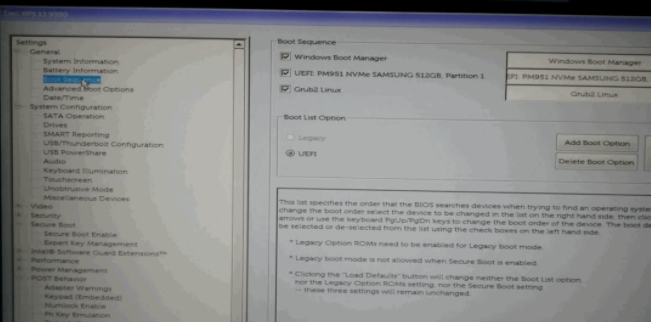
4)接下來,打開安全引導(dǎo)(SecureBoot)選項(xiàng)卡,在您的計(jì)算機(jī)上啟用安全引導(dǎo)(選擇Enableed)。
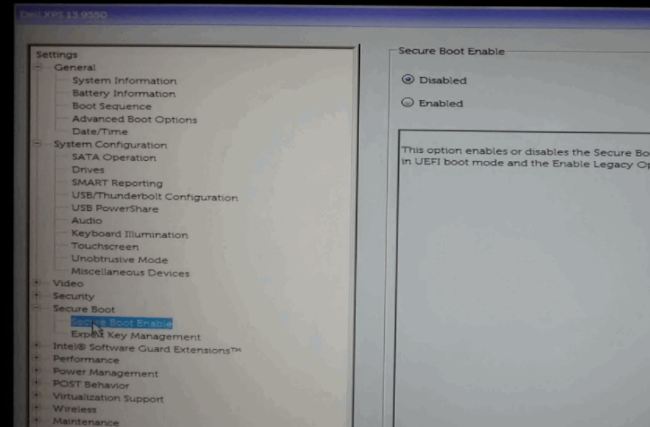
在啟用安全啟動和UEFI后,請確保還為您的計(jì)算機(jī)啟用了TPM2.0。所以,不要關(guān)閉BIOS設(shè)置菜單。
2、啟用TPM2.0
TPM2.0功能也可從BIOS設(shè)置訪問。
1)在BIOS中,打開安全(Security-Security2.0)選項(xiàng)卡,檢查TPMOn是否勾選。選擇后點(diǎn)擊應(yīng)用(Apply)保存更改并退出即可。

通過以上方法,您已在Windows10上成功啟用安全啟動兼容性和TPM2.0。重新啟動您的計(jì)算機(jī),運(yùn)行PC Health Checkup,或安裝Windows11以查看錯誤是否已解決。

如果您將現(xiàn)有Windows10安裝的引導(dǎo)模式從傳統(tǒng)(Legacy)更改為UEFI,您可能會遇到未找到引導(dǎo)設(shè)備錯誤。
通過在BIOS設(shè)置中再次將引導(dǎo)模式從UEFI更改為傳統(tǒng),您可以輕松引導(dǎo)到現(xiàn)有的Windows10安裝。
相關(guān)閱讀:Win11怎么安裝 Windows11系統(tǒng)怎么安裝教程
注意
不同品牌的Bios界面不同,在設(shè)置時(shí)請大家根據(jù)實(shí)際情況進(jìn)行調(diào)整,太舊的電腦主板不支持UEFI或安全引導(dǎo)則無法使用Windows11系統(tǒng)。
相關(guān)文章:
1. VMware Workstation虛擬機(jī)安裝VMware vSphere 8.0(esxi)詳細(xì)教程2. 錄屏怎么保存gif動圖? UOS錄屏生成Gif動畫的技巧3. grub2引導(dǎo)freebsd詳解4. Centos 7安裝Rclone如何用命令同步國外網(wǎng)盤文件?5. AIX上克隆rootvg的操作方法 6. 統(tǒng)信uos系統(tǒng)怎么管理打印界面和打印隊(duì)列?7. 更新FreeBSD Port Tree的幾種方法小結(jié)8. Win10系統(tǒng)360瀏覽器搜索引擎被劫持解決方法 9. uos截圖保存在哪? UOS設(shè)置截圖圖片保存位置的技巧10. 讓修改過的注冊表快速生效的方法
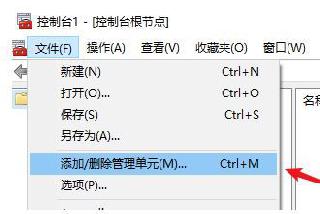
 網(wǎng)公網(wǎng)安備
網(wǎng)公網(wǎng)安備